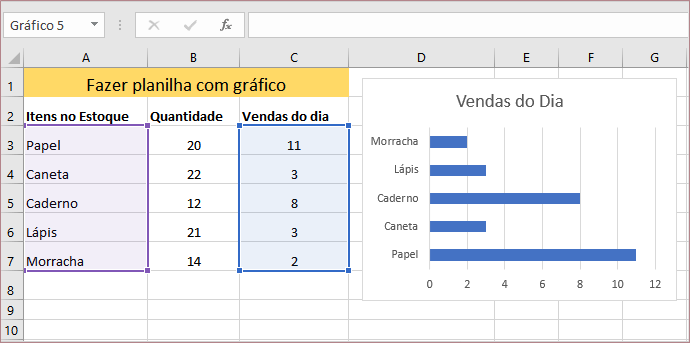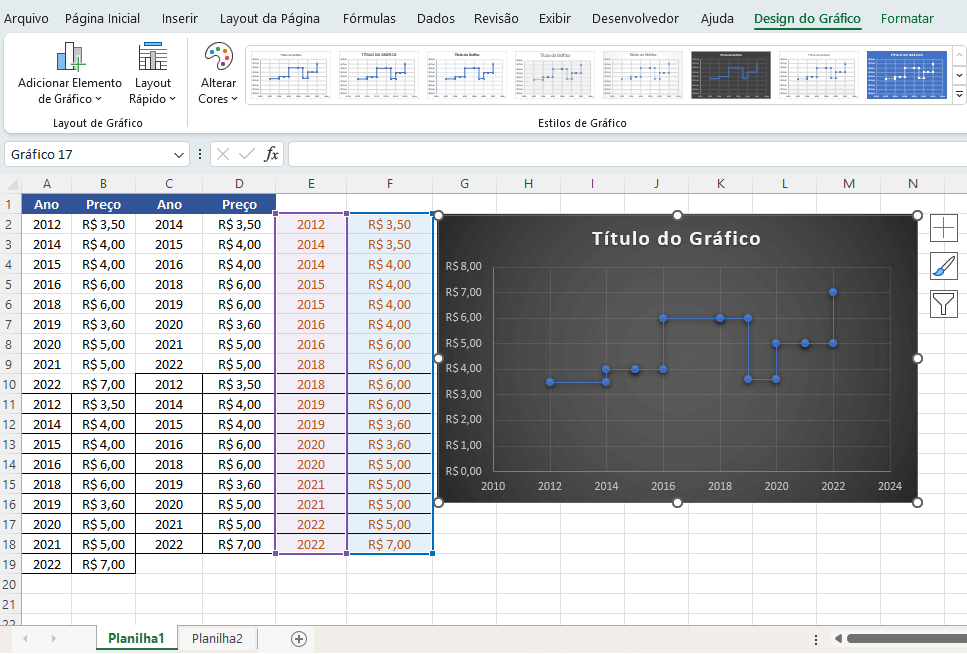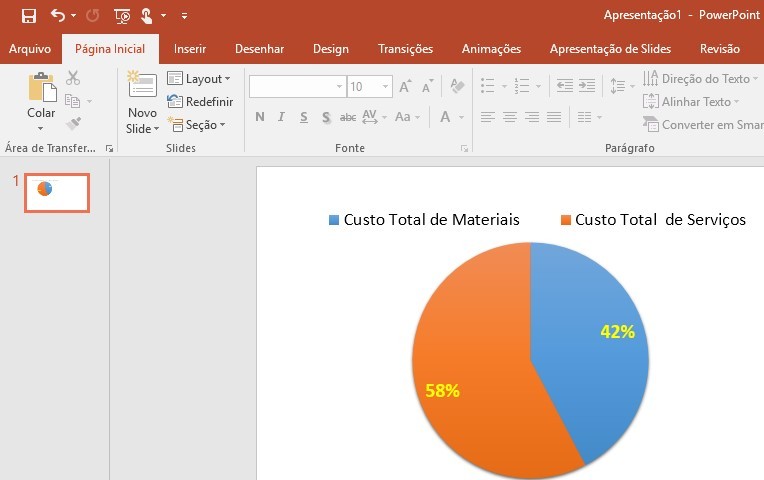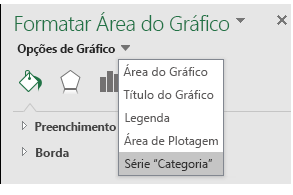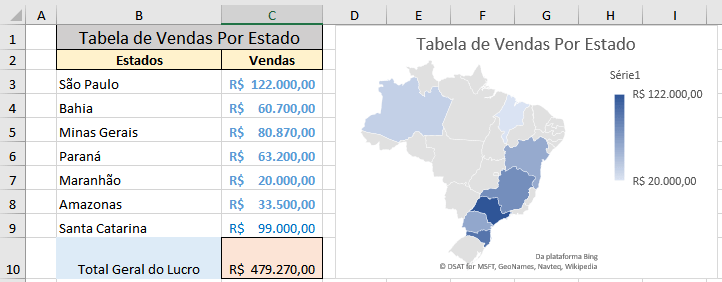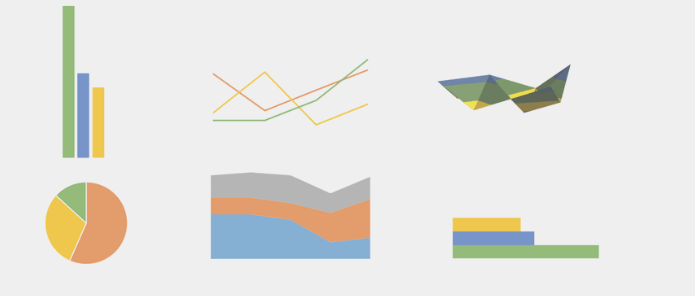Como criar visualização de dados no Excel?

Descubra como criar visualização de dados em uma planilha do Excel e
A visualização de dados é uma parte essencial da análise de informações, permitindo que insights complexos sejam apresentados de maneira clara e eficaz. No Excel, uma das ferramentas mais populares para análise de dados, você pode criar gráficos e tabelas que transformam números e estatísticas em representações visuais intuitivas. Neste guia, vamos explorar como criar visualizações de dados no Excel, apresentando exemplos práticos, vantagens e respondendo algumas perguntas frequentes sobre o processo.
Criar visualizações de dados no Excel é uma ótima maneira de apresentar informações de forma clara e eficaz. Aqui estão os passos básicos para criar gráficos e visualizações:
Índice
- Etapas para criar visualização de dados no Excel
- 1. Preparar os Dados
- 2. Selecionar os Dados
- 3. Inserir um Gráfico
- 4. Personalizar o Gráfico
- 5. Analisar e Ajustar
- 6. Use tabelas dinâmicas como base
- Dicas Adicionais sobre criar visualização de dados no Excel
- Exemplos de Visualização de Dados
- Vantagens de Utilizar Visualização de Dados no Excel
- Conclusão
- Perguntas Frequentes
Etapas para criar visualização de dados no Excel
1. Preparar os Dados
- Organize seus dados em colunas ou linhas, garantindo que haja cabeçalhos claros para cada categoria.
- Revise os dados para garantir que estão corretos e completos.
2. Selecionar os Dados
- Selecione o conjunto de dados que você deseja visualizar, incluindo os cabeçalhos.

3. Inserir um Gráfico
Os gráficos são a melhor forma de criar visualização de dados em uma planilha do Excel. Então, crie um gráfico básico para aprender como inserir um gráfico e depois formate-o, com algum estilo básico e escolha dados para acrescentar no seu visual. Vamos lá?
- Primeiramente, vá até a guia "Inserir" na barra de ferramentas.
- Escolha entre os tipos de gráficos disponíveis, como:
- Gráfico de Colunas
- Gráfico de Linhas
- Gráfico de Pizza
- Gráfico de Dispersão
- Gráfico de Área
- Clique no tipo de gráfico desejado. O Excel irá gerar o gráfico automaticamente.
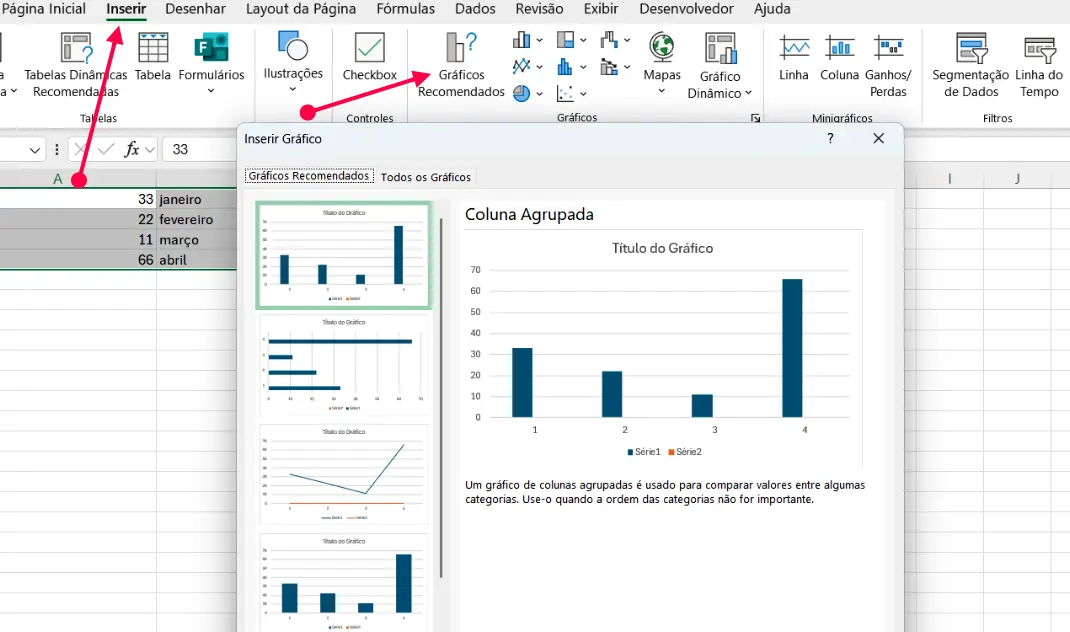
4. Personalizar o Gráfico
- Clique no gráfico para acessar as opções de personalização.
- Utilize as ferramentas de gráfico nas guias "Design" e "Formatar" para:
- Alterar o título do gráfico.
- Adicionar rótulos de dados.
- Modificar as cores e o estilo do gráfico.
- Adicionar legendas e eixos.
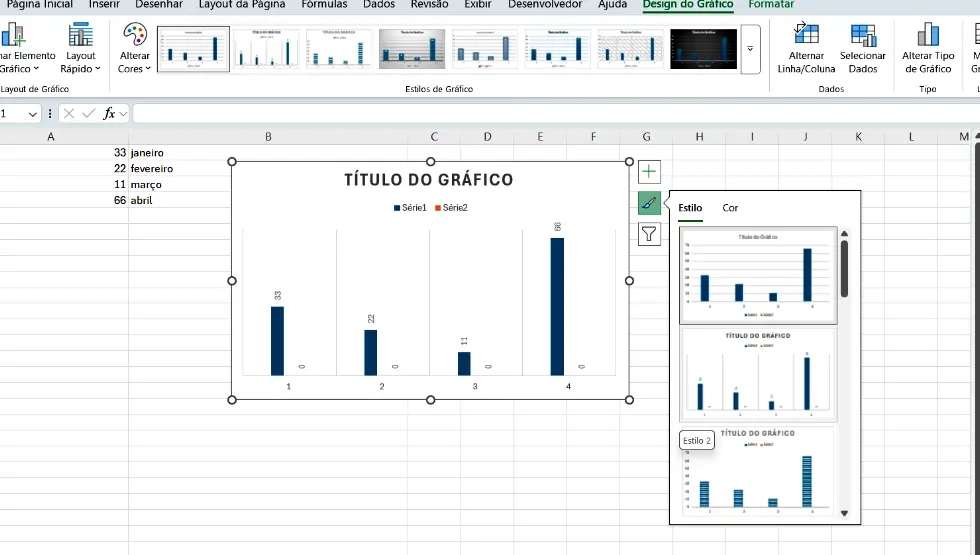
5. Analisar e Ajustar
- Analise sua visualização para garantir que ela comunique sua mensagem de forma eficaz.
- Ajuste o formato e as opções conforme necessário para melhorar a clareza.
Essa etapa é a última depois de criar visualização de dados no Excel com gráfico. No enatnto, você também pode criar algumas visualizações com tabela dinâmica. É outro recurso muito interessante no Ms Excel.
6. Use tabelas dinâmicas como base
As tabelas dinâmicas permitem sintetizar seus dados para análises mais detalhadas. Você pode criar gráficos dinâmicos com base nelas para explorar diferentes perspectivas interativas.
- Vá até a aba "Inserir" e clique em "Tabela Dinâmica".
- Arraste os campos que deseja analisar para as áreas de Linhas, Colunas e Valores.
- Converta a tabela em um gráfico nas opções disponíveis.

Dicas Adicionais sobre criar visualização de dados no Excel
- Use Gráficos Dinâmicos: Para análises mais interativas, considere usar tabelas dinâmicas e gráficos dinâmicos.
- Explore as Ferramentas de Análise: O Excel também oferece recursos como formatação condicional e histogramas.
Se precisar de exemplos específicos ou orientações detalhadas sobre um tipo de gráfico específico, me avise!
Exemplos de Visualização de Dados
Abaixo está uma tabela com alguns tipos comuns de gráficos e exemplos de dados que podem ser visualizados:
| Tipo de Gráfico | Exemplo de Dados | Descrição |
|---|---|---|
| Gráfico de Colunas | Vendas mensais | Compara vendas de diferentes meses. |
| Gráfico de Linhas | Temperaturas diárias | Mostra a variação da temperatura ao longo do tempo. |
| Gráfico de Pizza | Participação de mercado | Exibe a porcentagem de participação das empresas. |
| Gráfico de Dispersão | Regressão entre preço e vendas | Avalia a relação entre preço e volume de vendas. |
| Gráfico de Área | Crescimento populacional | Visualiza o crescimento ao longo dos anos. |
Vantagens de Utilizar Visualização de Dados no Excel
Confira as vantagens de criar visualização de dados no Excel e deixar sua planilha, no mínimo mais elegante.
- Clareza: Gráficos facilitam a compreensão de dados complexos, tornando informações quantitativas mais acessíveis.
- Interatividade: Excel permite manipular dados em tempo real, permitindo que você explore diferentes cenários.
- Eficiência: Visualizações ajudam a identificar tendências e padrões rapidamente, economizando tempo em análises.
- Apresentação: Gráficos bem elaborados tornam relatórios e apresentações mais atraentes e convincentes.
Conclusão
A criação de visualizações de dados no Excel é uma habilidade valiosa em qualquer área que envolva análise de dados. Com o uso de gráficos e tabelas, é possível transformar dados brutos em insights significativos que podem guiar decisões estratégicas. Ao dominar estas técnicas, você não apenas aumentará a clareza da comunicação de informações, mas também se tornará um profissional mais eficaz.
Perguntas Frequentes
1. Como eu escolho o tipo certo de gráfico?
Escolher o tipo de gráfico depende do dado que você deseja representar. Para comparações, gráficos de colunas ou barras são eficazes; para tendências ao longo do tempo, gráficos de linhas são mais apropriados.
2. Posso personalizar os gráficos no Excel?
Sim, o Excel oferece várias opções de personalização, incluindo cores, títulos, rótulos de dados e estilos de gráfico, que permitem personalizar sua visualização conforme necessário.
3. O que é um gráfico dinâmico?
Um gráfico dinâmico é uma representação gráfica interativa de uma tabela dinâmica, permitindo que você filtre e analise os dados de diferentes maneiras em tempo real.
4. É possível exportar gráficos do Excel para outras plataformas?
Sim, você pode copiar gráficos do Excel e colá-los em outros aplicativos, como Word ou PowerPoint, ou salvar como imagens para uso em apresentações ou relatórios.
Se precisar de mais detalhes ou exemplos, de como criar visualização de dados no Excel sinta-se à vontade para perguntar!